 |
 |
|
||
 |
||||
Uso del escáner como copiadora
Puede usar su escáner con una impresora conectada a su ordenador como si fuera una copiadora. Puede incluso aumentar, reducir, mejorar el texto y ajustar el brillo de la imagen mientras copia.
 |
Cargue sólo la primera página de sus documentos en la bandeja de entrada. Consulte las instrucciones en Carga de documentos.
|
 |
Realice una de las acciones siguientes para iniciar Copy Utility.
|
Windows: Seleccione el botón de inicio o pulse Start (Inicio) > Programs (Programas) o All Programs (Todos los programas) > Epson Software > Copy Utility.
Mac OS X: Seleccione Applications (Aplicaciones) > Epson Software > Copy Utility y haga doble clic en el icono Copy Utility.
Aparecerá la ventana Copy Utility.
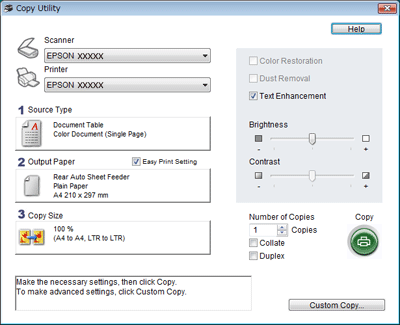
 |
Seleccione su escáner en la lista Scanner (Escáner) en la parte superior de la ventana.
|
 |
Seleccione su impresora en la lista Printer (Impresora).
|
 |
Haga clic en el cuadro Source Type (Tipo de origen), seleccione el tipo de documento(s) que vaya a copiar y haga clic en OK (Aceptar). Para más directrices, consulte la siguiente tabla.
|
|
Ajuste Source Type (Tipo de origen)
|
Tipo de documento
|
|
Color Document (Single Page) (Documento a color (una página))
|
Documentos a color de una página con texto o texto y gráficos, como un prospecto, por ejemplo.
|
|
Black & White Document (Single Page) (Documento en blanco y negro (una página))
|
Documentos en blanco y negro de una página con texto o texto y gráficos, como una carta, por ejemplo.
|
|
Color Document (Multiple Pages) (Documento a color (varias páginas))
|
Documentos a color de varias páginas con texto o texto y gráficos, como un folleto, por ejemplo.
|
|
Black & White Document (Multiple Pages) (Documento en blanco y negro (varias páginas))
|
Documentos en blanco y negro de varias páginas con texto o texto y gráficos, como un manual, por ejemplo.
|
 |
Haga clic en el cuadro Output Paper (Papel de salida), seleccione el tipo y el tamaño del papel cargado en la impresora y haga clic en OK (Aceptar).
|
 Nota:
Nota:|
Si desactiva la casilla de verificación Easy Print Setting (Ajuste de Impresión fácil) en la ventana de Copy Utility, verá la ventana de ajustes de la impresora. Consulte la documentación de su impresora para más instrucciones sobre la selección de ajustes.
|
 |
Si desea aumentar o reducir la imagen (o imágenes) mientras la(s) copia, haga clic en el cuadro Copy Size (Tamaño copia), seleccione la ampliación/reducción, y haga clic en OK (Aceptar).
|
 |
Si está copiando un documento a color o en blanco y negro, puede mejorar la definición del texto y el dibujo lineal dejando seleccionada la casilla de verificación Text Enhancement (Mejora del texto). Sólo está disponible cuando Source Type (Tipo de origen) es Color Document (Single Page) (Documento a color (una página)), Black & White Document (Single Page) (Documento en blanco y negro (una página)), Color Document (Multiple Pages) (Documento a color (varias páginas)) o Black & White Document (Multiple Pages) (Documento en blanco y negro (varias páginas)).
|
 |
Si tiene que ajustar la claridad u oscuridad del original (u originales) cuando copie, haga clic en el control deslizante situado bajo el ajuste Brightness (Brillo).
|
 |
Haga clic en la flecha del cuadro Number of Copies (Número de copias) para seleccionar el número de copias que desee.
|
 |
Cuando esté preparado para escanear e imprimir, haga clic en Copy (Copiar).
|